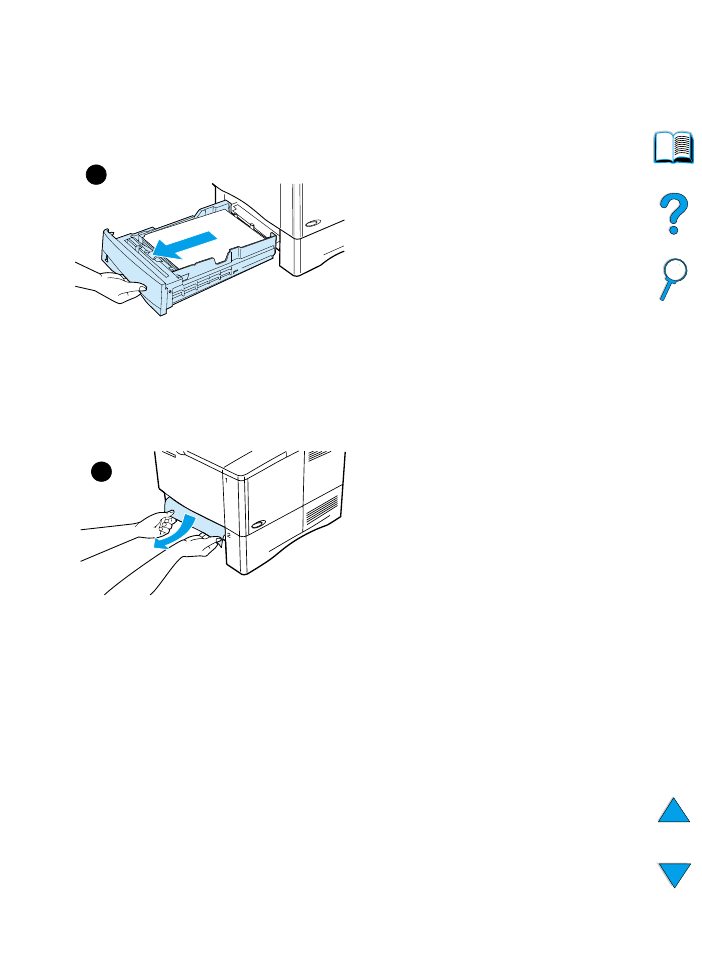
Eliminación de atascos en
las áreas de las bandejas
de entrada
Bandeja 1
Extraiga lentamente el papel de la
impresora, sin rasgarlo. Si ya ha extraído
parte del papel de la impresora, siga los
pasos descritos en “Eliminación de
atascos de la cubierta superior y de las
áreas del cartucho de tóner” en la
página 104.
Bandejas 2, 3 y 4
Para las demás bandejas, siga estos
pasos (consulte “Eliminación de atascos
del alimentador de sobres opcional” en
la página 106 para eliminar los atascos
del alimentador de papel).
1
Extraiga la bandeja deslizándola
fuera de la impresora y quite el
papel dañado.
2
Si puede verse el borde del papel en
el área de alimentación, tire
lentamente del mismo hacia afuera y
hacia abajo para sacarlo de la
impresora. (No tire del papel en
sentido horizontal porque esto hace
que se rasgue). Si no puede verse el
papel, búsquelo en el área de la
cubierta superior (consulte
“Eliminación de atascos de la
cubierta superior y de las áreas del
cartucho de tóner” en la
página 104).
Continúa en la página siguiente.
1
2
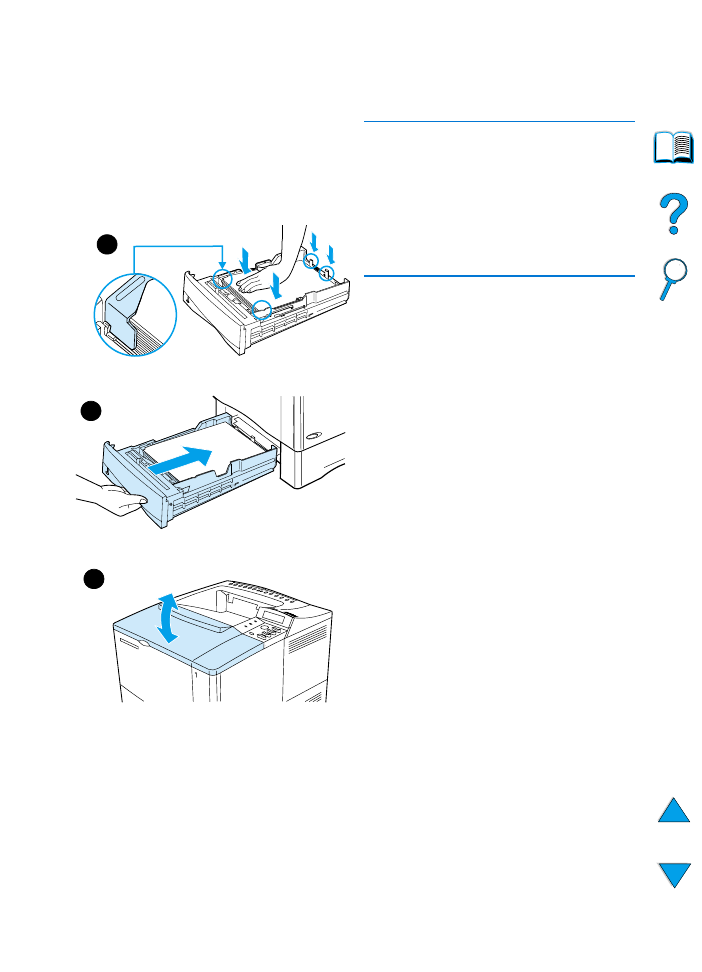
SP
Eliminación de los atascos de papel 109
Nota
No trate de forzar el papel si no logra
moverlo fácilmente. Si el papel está
atascado en una bandeja, trate de
extraerlo desde la bandeja
inmediatamente superior (si
corresponde), o bien hágalo pasar por el
área de la cubierta superior.
3
Cerciórese de que el papel haya
quedado completamente plano en
las cuatro esquinas de la bandeja y
debajo de las lengüetas frontal y
posterior.
4
Compruebe que los tres ajustes de
tamaño de papel sean correctos
(consulte “Colocación del papel en
las bandejas 2, 3 y 4” en la
página 50).
5
Luego, proceda a insertar
nuevamente la bandeja en la
impresora.
6
Abra y cierre la cubierta superior
para borrar el mensaje sobre el
papel atascado.
7
Si el mensaje que indica que hay
papel atascado persiste, es porque
no se ha eliminado el atasco de la
impresora. Trate de localizar el papel
en las demás áreas (consulte
“Zonas de atascos de papel” en la
página 103).
6
5
3
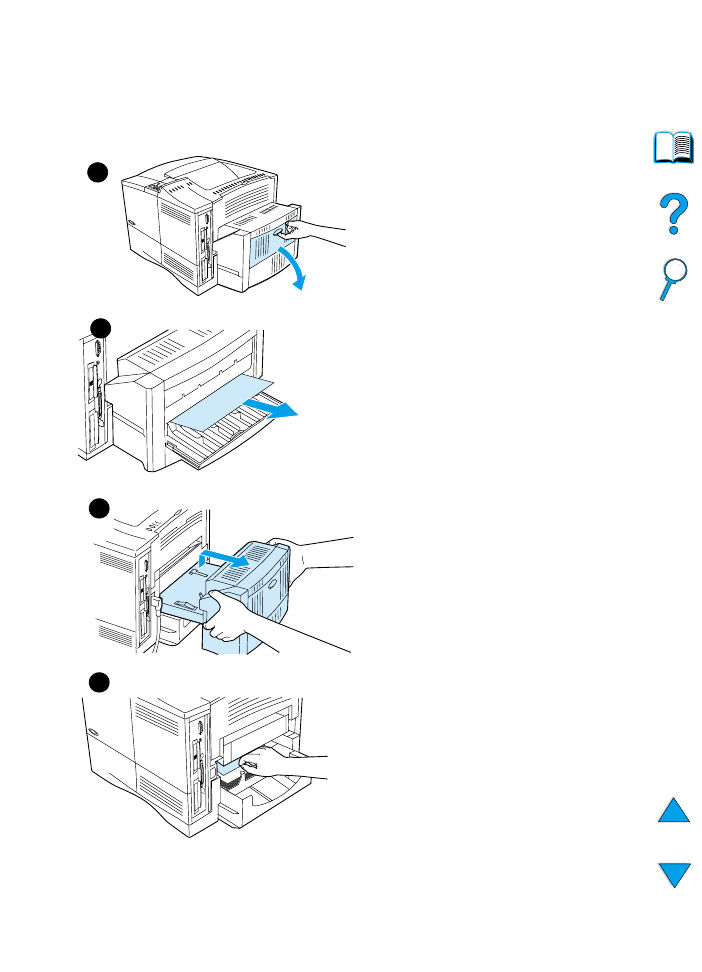
110
Capítulo 4 - Resolución de problemas
SP